
04/04/2025 17:15
Khám Phá Hàm Char Trong Excel Để Tối Ưu Dữ Liệu
Giới thiệu về công cụ hữu ích trong Excel
Trong các ứng dụng văn phòng, đặc biệt là Microsoft Excel, có rất nhiều công cụ giúp người dùng tối ưu hóa công việc. Một trong số đó là một hàm đặc biệt cho phép chuyển đổi các mã số thành ký tự, nhằm tạo ra những dữ liệu trực quan và dễ hiểu hơn. Hàm này đặc biệt hữu ích trong việc xử lý và phân tích dữ liệu. Trong bài viết này, chúng ta sẽ khám phá sâu hơn về hàm này, cùng với cách sử dụng và các ví dụ thực tiễn để bạn có thể nắm vững công cụ này.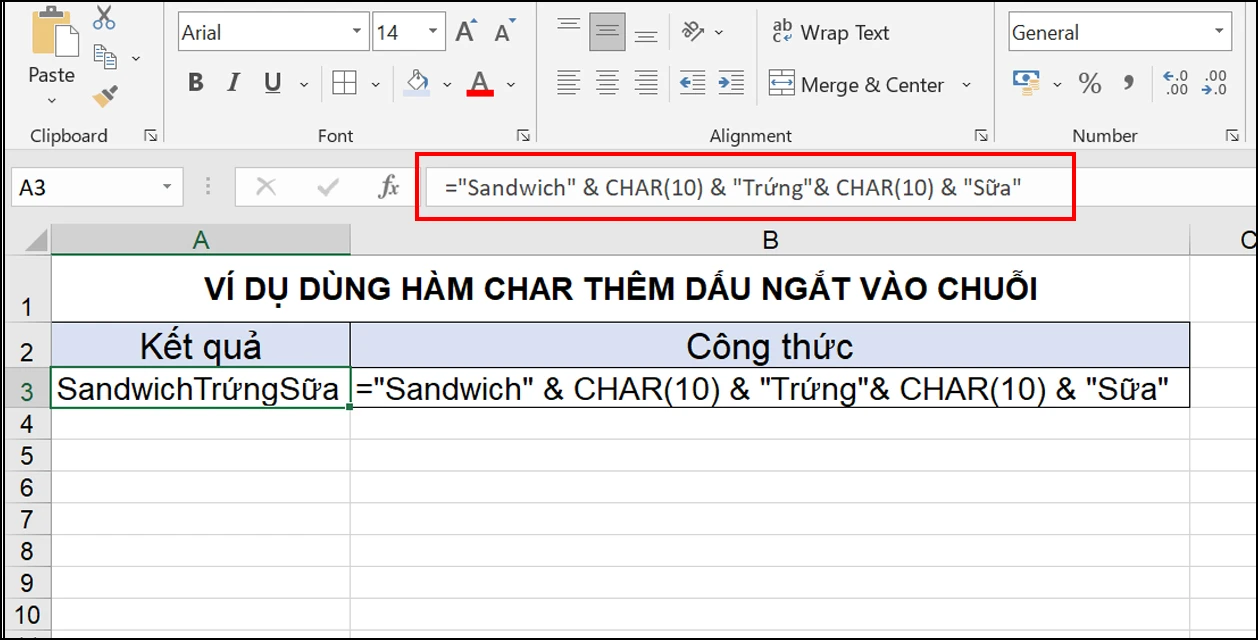
Cơ bản về hàm chuyển đổi mã số
Khái niệm về hàm
Đầu tiên, hãy hiểu rằng hàm này là một hàm trong Excel, cho phép bạn chuyển đổi một số nguyên từ 1 đến 255 thành ký tự tương ứng theo bảng mã ASCII. ASCII (American Standard Code for Information Interchange) là một bảng mã tiêu chuẩn sử dụng để đại diện cho văn bản trong máy tính và các thiết bị khác.Cách thức hoạt động
Hàm này hoạt động bằng cách nhận vào một số nguyên và trả về ký tự tương ứng. Ví dụ, nếu bạn nhập số 65, hàm sẽ trả về ký tự 'A', vì 'A' là ký tự thứ 65 trong bảng mã ASCII. Điều này rất hữu ích khi bạn muốn tạo ra các chuỗi ký tự từ mã số mà không cần phải gõ thủ công từng ký tự.Cú pháp và cách sử dụng hàm
Cú pháp cơ bản
Cú pháp của hàm này rất đơn giản. Bạn chỉ cần sử dụng: ``` CHAR(số) ``` Trong đó, `số` là một số nguyên từ 1 đến 255. Hàm này chỉ nhận một đối số duy nhất.Ví dụ cụ thể
Để hiểu rõ hơn, hãy xem xét một số ví dụ cụ thể:- Ví dụ 1:

- Ví dụ 2:
Ứng dụng thực tế
Hàm này rất hữu ích trong nhiều trường hợp thực tế. Một số ứng dụng phổ biến bao gồm:- Tạo chuỗi ký tự từ mã số: Khi bạn có một danh sách các mã số và bạn muốn chuyển đổi chúng thành ký tự, hàm này là lựa chọn lý tưởng.
- Định dạng văn bản: Bạn có thể sử dụng hàm này để thêm các ký tự đặc biệt như xuống dòng hoặc tab vào trong văn bản, giúp nó trở nên dễ đọc hơn.
- Xử lý dữ liệu: Khi làm việc với dữ liệu lớn, bạn có thể cần chuyển đổi các mã số thành các ký tự để phân tích dữ liệu dễ dàng hơn.
Một số lưu ý khi sử dụng
Giới hạn của hàm
Dù hàm này rất hữu ích, nhưng nó cũng có một số hạn chế. Một trong số đó là nó chỉ làm việc với các số từ 1 đến 255, vì vậy nếu bạn cần xử lý các ký tự Unicode hoặc mã số lớn hơn, bạn sẽ cần tìm một phương pháp khác.Tương thích với các hệ điều hành
Một điều quan trọng cần chú ý là hàm này có thể hoạt động khác nhau tùy thuộc vào hệ điều hành mà bạn đang sử dụng. Trên Windows, hàm này sử dụng bảng mã Windows-1252, trong khi trên Mac, nó sử dụng bảng mã MacRoman. Điều này có thể dẫn đến việc các ký tự bạn nhận được sẽ khác nhau trên các hệ điều hành khác nhau.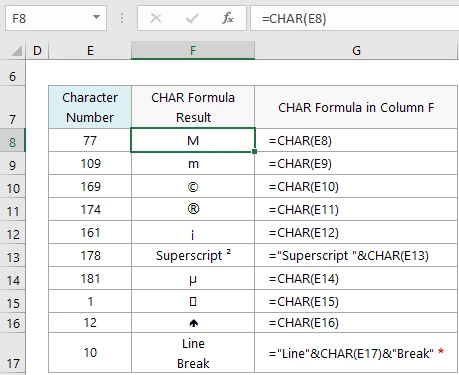
Ví dụ nâng cao và ứng dụng
Tạo chuỗi từ một danh sách mã
Một trong những ứng dụng thú vị của hàm này là tạo ra chuỗi ký tự từ một danh sách chứa các mã số. Bạn có thể sử dụng hàm để chuyển đổi các mã số trong một cột thành các ký tự tương ứng trong một cột khác.- Giả sử bạn có một danh sách mã số trong cột A (từ A1 đến A10), bạn có thể sử dụng công thức sau trong ô B1:
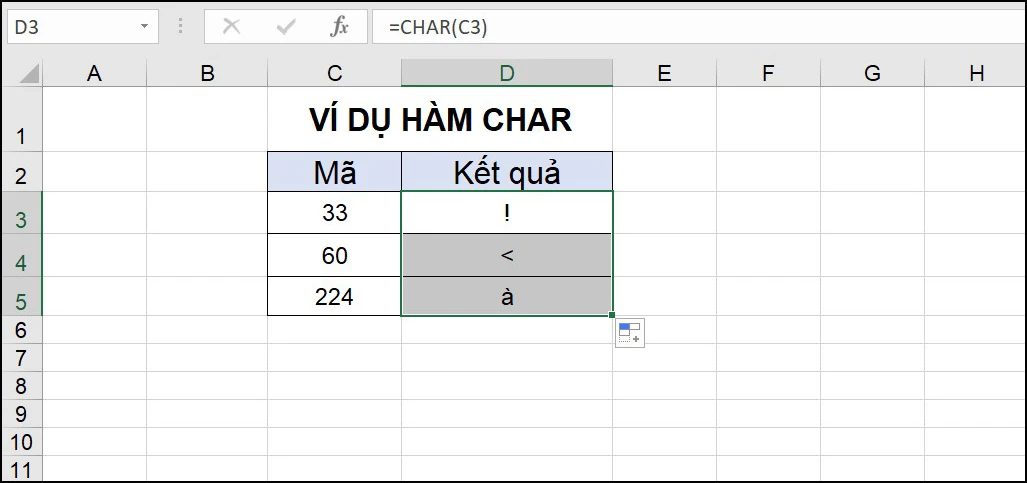
Kết hợp với các hàm khác
Hàm này cũng có thể được kết hợp với nhiều hàm khác trong Excel để tạo ra những kết quả phức tạp hơn. Ví dụ, bạn có thể kết hợp hàm CONCATENATE hoặc & với hàm này để tạo ra chuỗi ký tự phức tạp hơn. ``` =CHAR(72) & CHAR(101) & CHAR(108) & CHAR(108) & CHAR(111) ``` Kết quả sẽ là 'Hello'.Tạo báo cáo tự động
Trong các báo cáo tự động, bạn có thể sử dụng hàm này để định dạng văn bản một cách tự động, giảm thiểu thời gian chỉnh sửa thủ công. Ví dụ, bạn có thể dễ dàng thêm ký tự xuống dòng giữa các thông tin khác nhau.Kết luận
Hàm chuyển đổi mã số này trong Excel là một công cụ cực kỳ hữu ích, không chỉ giúp bạn tiết kiệm thời gian mà còn làm cho dữ liệu của bạn trở nên trực quan và dễ hiểu hơn. Việc nắm vững hàm này sẽ giúp bạn tăng cường khả năng xử lý và phân tích dữ liệu trong Excel. Hãy thử áp dụng ngay hôm nay và trải nghiệm những lợi ích mà hàm này mang lại cho công việc của bạn!
Link nội dung: https://uuc.edu.vn/kham-pha-ham-char-trong-excel-de-toi-uu-du-lieu-a21945.html